w7系统操作中心打开步骤 w7系统操作中心如何启动
更新时间:2023-11-09 15:35:00作者:jiang
w7系统操作中心打开步骤,在如今信息时代的浪潮下,电脑已经成为我们生活中不可或缺的一部分,而对于Windows 7操作系统的用户来说,熟悉并掌握系统操作中心的打开步骤以及启动方法是非常重要的。操作中心作为W7系统的一个重要组成部分,它集成了多种系统管理工具和设置选项,使得用户能够更加方便地管理和调整自己的电脑设置。下面我们就来详细了解一下W7系统操作中心的打开步骤和启动方法。
具体方法:
1、首先我们打开电脑上的开始菜单。

2、在开始菜单中找到并点击控制面板按钮。
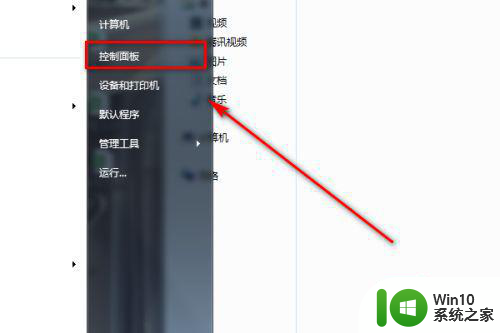
3、在控制面板窗口选择查看方式为类别。
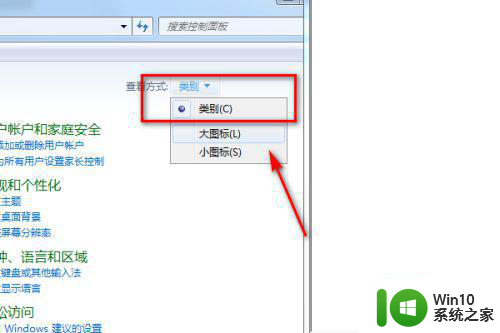
4、点击系统和安全选项。
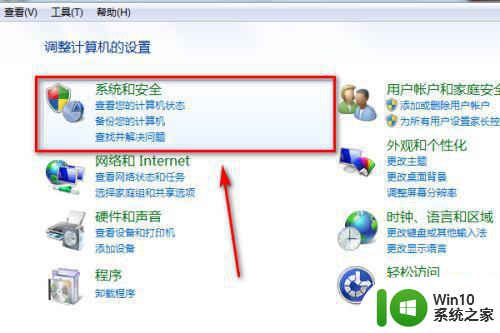
5、点击操作中心按钮即可。
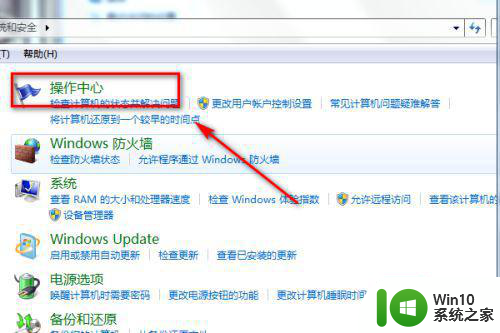
以上就是w7系统操作中心打开步骤的全部内容,如果你遇到这种情况,可以按照这种方法来解决,希望能对大家有所帮助。
w7系统操作中心打开步骤 w7系统操作中心如何启动相关教程
- w7电脑操作中心打不开的解决方法 w7系统操作中心无法打开怎么解决
- win7关闭操作中心图标的步骤 怎么关闭win7的操作中心
- win7操作中心怎样关闭 如何在Windows 7中关闭操作中心
- win7操作中心打不开怎么办 win7无法打开操作中心的解决方法
- w7还原操作的方法 w7系统还原步骤详解
- win7系统安全中心打开方法 如何在win7中找到系统安全中心
- win7日文操作系统如何切换成中文显示的步骤 win7日文操作系统切换成中文显示的详细教程
- w7英文系统怎样改中文 电脑系统w7英文改中文的步骤
- windows7打开安全中心的方法 w7安全中心在哪里找
- 笔记本win7系统下移动中心无线网络按钮是灰色开启不了如何解决 win7系统移动中心无线网络按钮灰色
- win7系统提示无法启动安全中心如何解决 Win7系统安全中心无法启动解决方法
- win7操作系统中自带的游戏删除的方法 Win7操作系统中如何删除自带游戏
- window7电脑开机stop:c000021a{fata systemerror}蓝屏修复方法 Windows7电脑开机蓝屏stop c000021a错误修复方法
- win7访问共享文件夹记不住凭据如何解决 Windows 7 记住网络共享文件夹凭据设置方法
- win7重启提示Press Ctrl+Alt+Del to restart怎么办 Win7重启提示按下Ctrl Alt Del无法进入系统怎么办
- 笔记本win7无线适配器或访问点有问题解决方法 笔记本win7无线适配器无法连接网络解决方法
win7系统教程推荐
- 1 win7访问共享文件夹记不住凭据如何解决 Windows 7 记住网络共享文件夹凭据设置方法
- 2 笔记本win7无线适配器或访问点有问题解决方法 笔记本win7无线适配器无法连接网络解决方法
- 3 win7系统怎么取消开机密码?win7开机密码怎么取消 win7系统如何取消开机密码
- 4 win7 32位系统快速清理开始菜单中的程序使用记录的方法 如何清理win7 32位系统开始菜单中的程序使用记录
- 5 win7自动修复无法修复你的电脑的具体处理方法 win7自动修复无法修复的原因和解决方法
- 6 电脑显示屏不亮但是主机已开机win7如何修复 电脑显示屏黑屏但主机已开机怎么办win7
- 7 win7系统新建卷提示无法在此分配空间中创建新建卷如何修复 win7系统新建卷无法分配空间如何解决
- 8 一个意外的错误使你无法复制该文件win7的解决方案 win7文件复制失败怎么办
- 9 win7系统连接蓝牙耳机没声音怎么修复 win7系统连接蓝牙耳机无声音问题解决方法
- 10 win7系统键盘wasd和方向键调换了怎么办 win7系统键盘wasd和方向键调换后无法恢复
win7系统推荐
- 1 风林火山ghost win7 64位标准精简版v2023.12
- 2 电脑公司ghost win7 64位纯净免激活版v2023.12
- 3 电脑公司ghost win7 sp1 32位中文旗舰版下载v2023.12
- 4 电脑公司ghost windows7 sp1 64位官方专业版下载v2023.12
- 5 电脑公司win7免激活旗舰版64位v2023.12
- 6 系统之家ghost win7 32位稳定精简版v2023.12
- 7 技术员联盟ghost win7 sp1 64位纯净专业版v2023.12
- 8 绿茶ghost win7 64位快速完整版v2023.12
- 9 番茄花园ghost win7 sp1 32位旗舰装机版v2023.12
- 10 萝卜家园ghost win7 64位精简最终版v2023.12